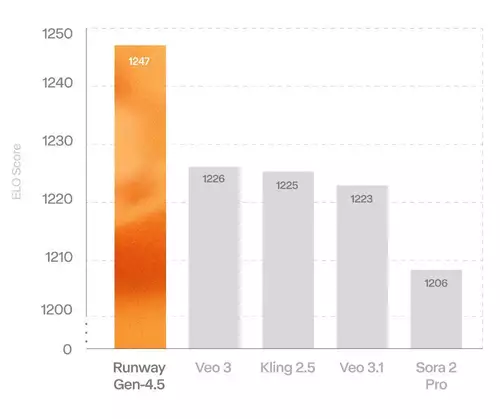ATEM Mini Pro mit Rechner verbinden
Um ein streamingfähiges Minimal-Setup zu erhalten, muss der ATEM Mini Pro via ATEM Software Control mit einem Rechner oder Laptop verbunden sein. Hierfür stell der ATEM Mini Pro einen USB-C Anschluss zur Verfügung (via Ethernet ist dies auch möglich).
Die ATEM Software Control erkannte bei unserem MacBook pro automatisch, sobald der Atem Mini Pro verbunden war. Defaultmäßig start die Atem Software Control in die „Mischer“ Umgebung:
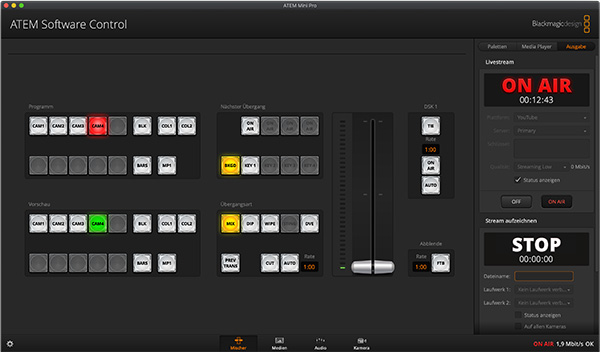
Ähnlich wie bei DaVinci Resolve stehen bei ATEM Software Control unterschiedliche Funktionsräume zur Verfügung („Mischer“, „Medien“, „Audio“ und „Kamera“)
Kamera(s) mit ATEM Mini Pro verbinden
Den größtmöglichen (remote) Funktionsumfang erhält man bei Verwendung von Blackmagic Pocket Cinema Kameras (4k und 6k) mit dem ATEM Mini Pro. Hiermit lassen sich dann sehr bequem im „Kamera“ (und Audio) Raum in ATEM Software Control remote Aufnahmeparameter wie Blende, Fokus (mit unterstützten Objektiven), ISO, Farbanpassungen u.a. einstellen bzw. für alle Kameras matchen.

Vor allem für kleine Produktionsteams spart dies viel Zeit, weil man die Einstellungen nicht einzeln an der Kamera vornehmen muss. (Für gewöhnlich stehen die Kameras auch etwas weiter vom Mischer entfernt).
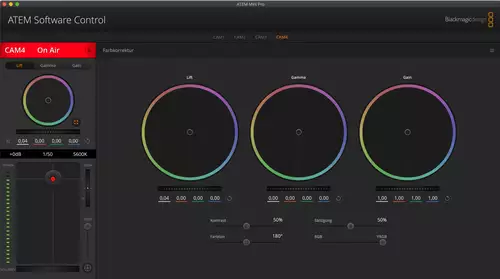
Sind alle Kameras via HDMI an den ATEM Mini Pro angeschlossen, können wie beschrieben die entsprechenden Bildparameter eingestellt werden. Die Bildkontrolle erfolgt über den am ATEM Mini Pro angeschlossenen Kontrollmonitor. Unterstützt und ggf. konvertiert werden nahezu alle gängigen HD-Signale in 1080er und 720er Auflösungen.
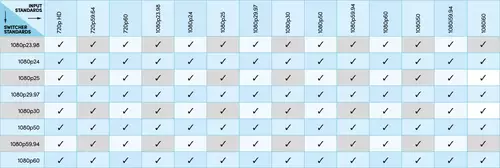
Dank weitreichender Formatkonvertierung können auch andere Bildquellen wie iPads. Computermonitore etc, angeschlossen werden. Voraussetzung ist lediglich ein Videosignal via HDMI in 1080 oder 720er -Auflösung.